
일부 사용자의 흩어져 있고 부주의하면 Windows XP 계정의 암호가 잊어 버릴 수 있습니다. 시스템을 다시 설치하고 작업에 사용 된 소중한 문서의 손실을 보장하는 데있어 배설 시간 손실을 모두 위협합니다.
Windows XP 암호 복구
우선, Win XP에서 암호를 "복원"할 수없는 방법을 이해합니다. 아니요 경우 계정 데이터가 포함 된 SAM 파일을 삭제하지 마십시오. 이로 인해 사용자 폴더의 정보의 일부가 손실 될 수 있습니다. 또한 명령 줄의 logon.scr (인사말 창에서 콘솔 시작)을 사용하여 방법을 사용하는 것이 매우 좋습니다. 이러한 조치는 성능 시스템을 박탈 할 수 있습니다.암호를 복원하는 방법은 무엇입니까? 사실, 타사 프로그램을 사용하기 전에 관리자의 "계정"을 사용하여 암호 변경에서 몇 가지 효과적인 방법이 있습니다.
ERD 사령관.
ERD Commander는 부트 디스크 또는 플래시 드라이브에서 실행되는 매체이며 사용자 암호 편집기를 포함하여 다양한 서비스 유틸리티가 있습니다.
- 플래시 드라이브의 준비.
이 문서에서 자세히 설명하는 ERD Commander로 부팅 가능한 플래시 드라이브를 만드는 방법은 배포판을 다운로드 할 링크를 찾을 수 있습니다.
- 그런 다음 자동차를 다시 시작하여 주문 순서를 변경하여 부팅 가능한 매체가 처음으로 기록 된 방식으로되는 방식이되도록해야합니다.
자세히 읽어보십시오 : 플래시 드라이브에서 다운로드 할 BIOS 구성
- 화살표로로드 한 후 제안 된 운영 체제 목록에서 Windows XP를 선택하고 Enter를 클릭하십시오.
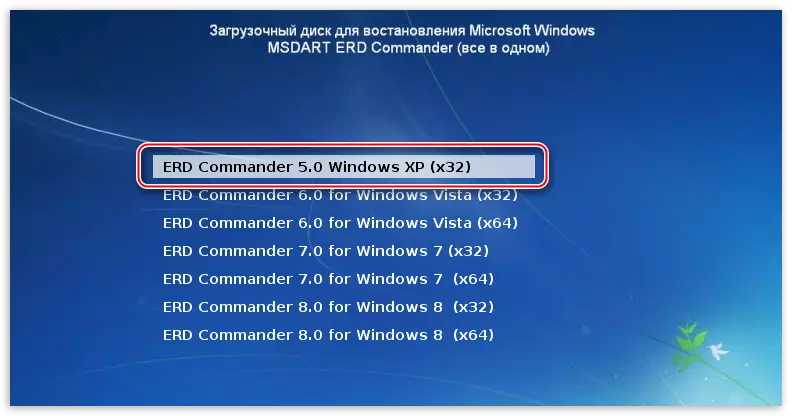
- 그런 다음 디스크에 설치된 시스템을 선택하고 확인을 클릭해야합니다.
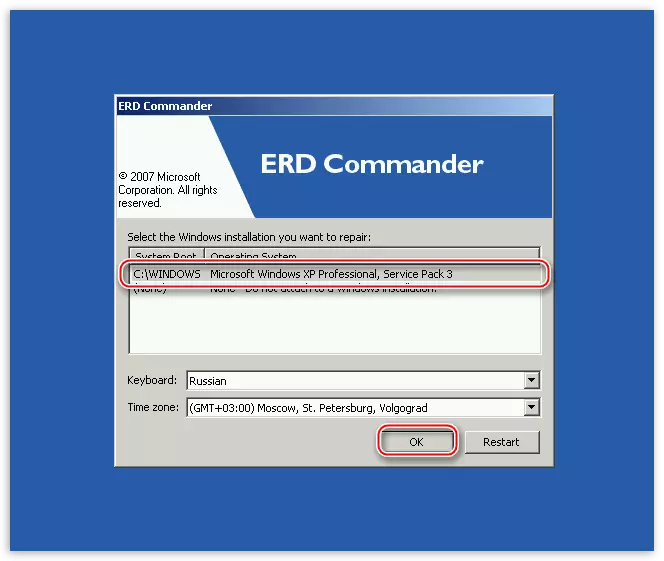
- "시작"버튼을 클릭 해야하는 환경이 발생하여 "시스템 도구"섹션으로 이동하여 "Locksmith"유틸리티를 선택하십시오.

- 첫 번째에서 유틸리티 창에는 마법사가 잊혀진 암호를 변경하는 데 도움이되는 정보가 들어 있습니다. 여기서 "다음"을 클릭하십시오.

- 그런 다음 드롭 다운 목록에서 사용자를 선택하고 새 암호를 두 번 입력하고 다시 "다음"을 클릭하십시오.
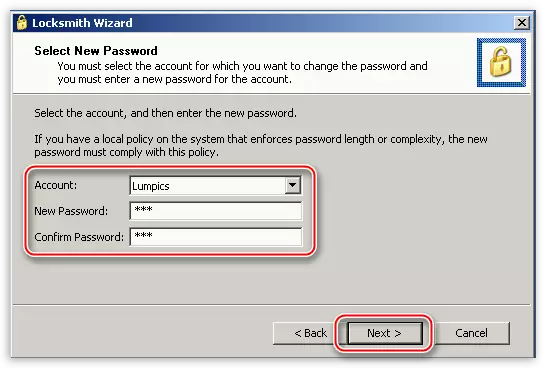
- "마침"을 클릭하고 컴퓨터를 재부팅하십시오 (Ctrl + Alt + Del). 이전 조건에서로드 순서를 반환하는 것을 잊지 마십시오.

계정 관리자
Windows XP에서는 시스템을 설치할 때 자동으로 생성되는 사용자가 있습니다. 기본적으로 그는 "관리자"라는 이름이며 거의 무제한 권한이 있습니다. 이 계정을 입력하면 사용자의 암호를 변경할 수 있습니다.
- 시작하려면 환영 창에 표시되지 않으므로 일반 모드에서는이 계정을 찾아야합니다.
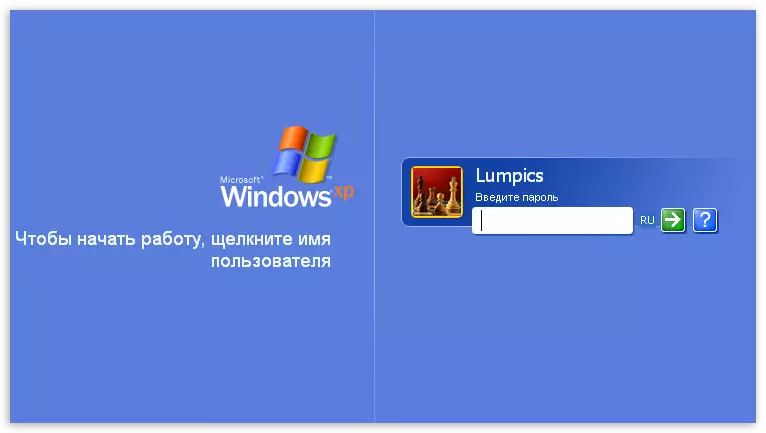
이렇게 완료됩니다. Ctrl + Alt 키를 클램프하고 삭제를 두 번 누릅니다. 그 후에 사용자 이름을 입력 할 가능성이있는 다른 화면을 볼 수 있습니다. 필요한 경우 "사용자"필드에 "관리자"를 입력하십시오. 암호를 작성하고 (기본값이 없음) Windows를 입력하십시오.
마침, 암호를 변경하면 이제 계정에 로그인 할 수 있습니다.
결론
최대 책임있게 암호 저장소를 참조 하고이 암호가 보호하는 하드 디스크에 액세스하지 마십시오. 이러한 목적을 위해, YANDEX 드라이브와 같은 이동식 매체 또는 구름을 사용하는 것이 좋습니다.
시스템을 복원하고 잠금 해제하기 위해 부트 디스크 또는 플래시 드라이브를 만들어 항상 "퇴각 경로"를 항상 남겨 두십시오.
